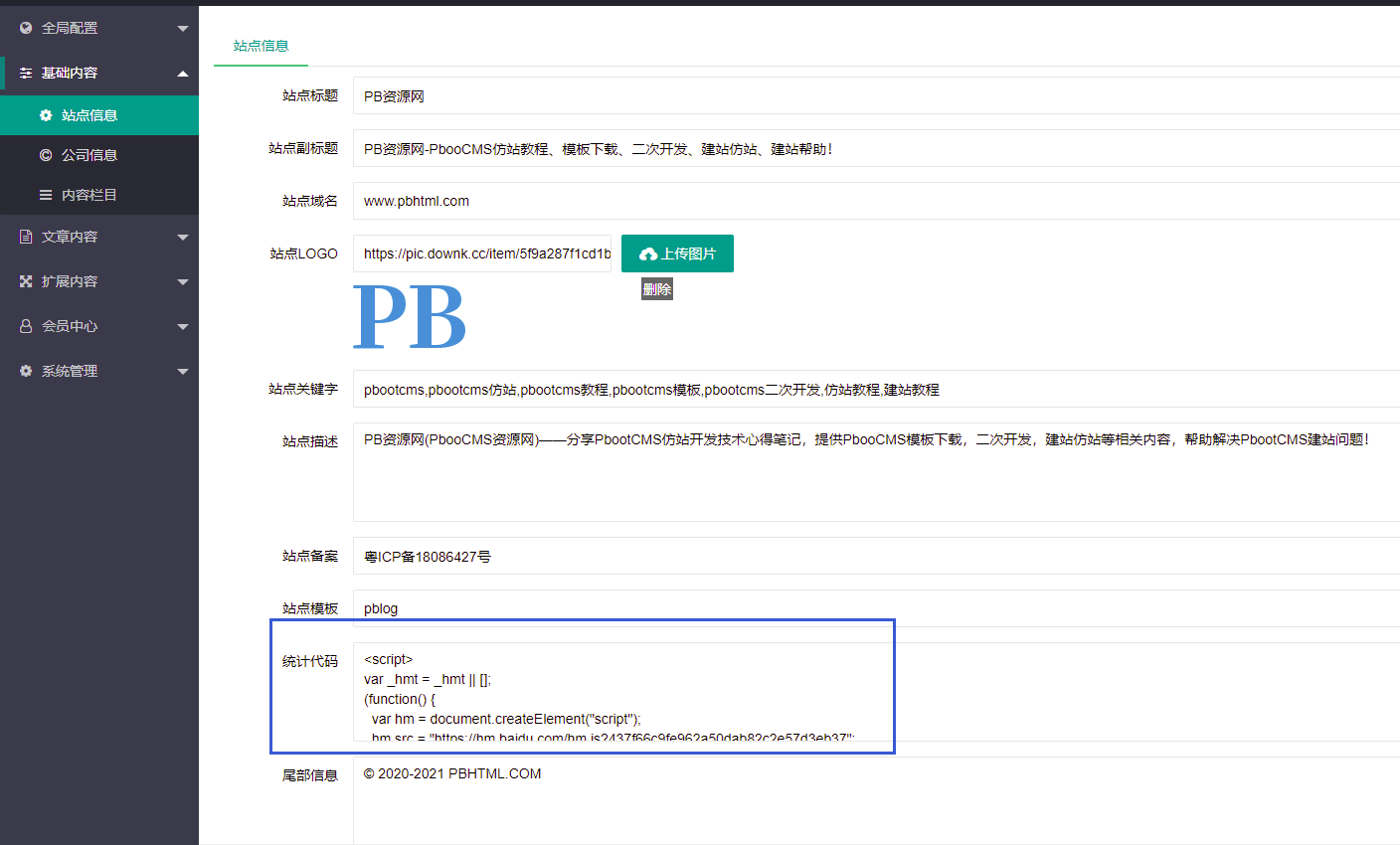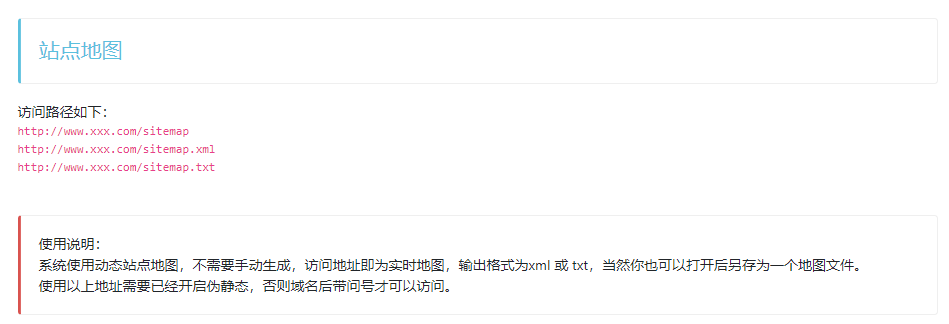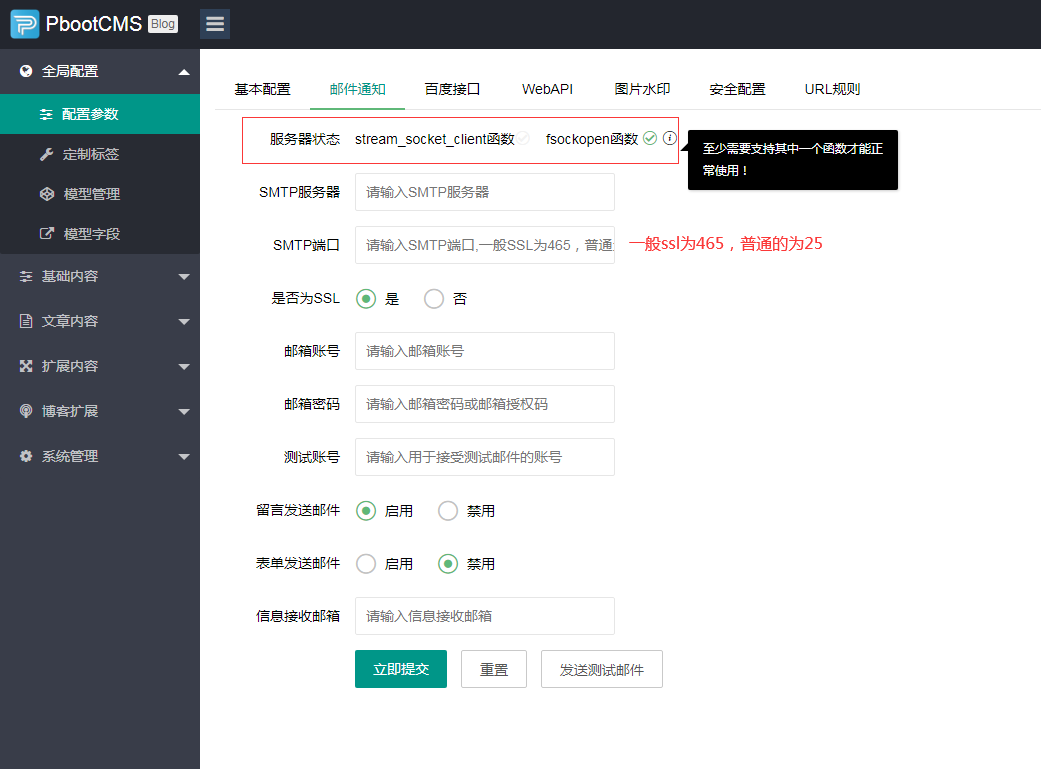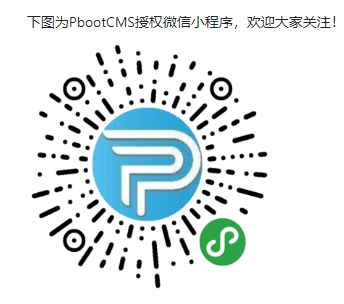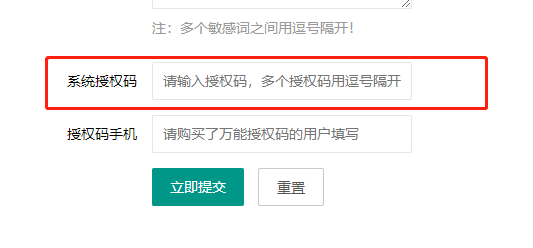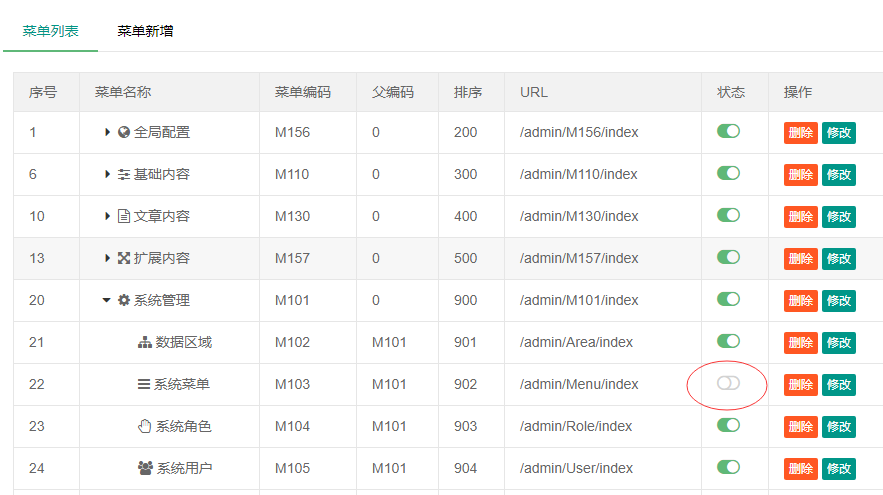您现在的位置是:首页 > cms教程 > PbootCMS教程PbootCMS教程
PbootCMS多级导航菜单样式和使用方法
![]() 柯河舍2023-06-11PbootCMS教程已有人查阅
柯河舍2023-06-11PbootCMS教程已有人查阅
导读从本篇教程开始,将会以网站中常用的一些组件为例,来帮助大家了解和熟悉PbootCMS的标签。因为习惯从上往下写页面代码,所以就从网页头部的导航菜单开始。
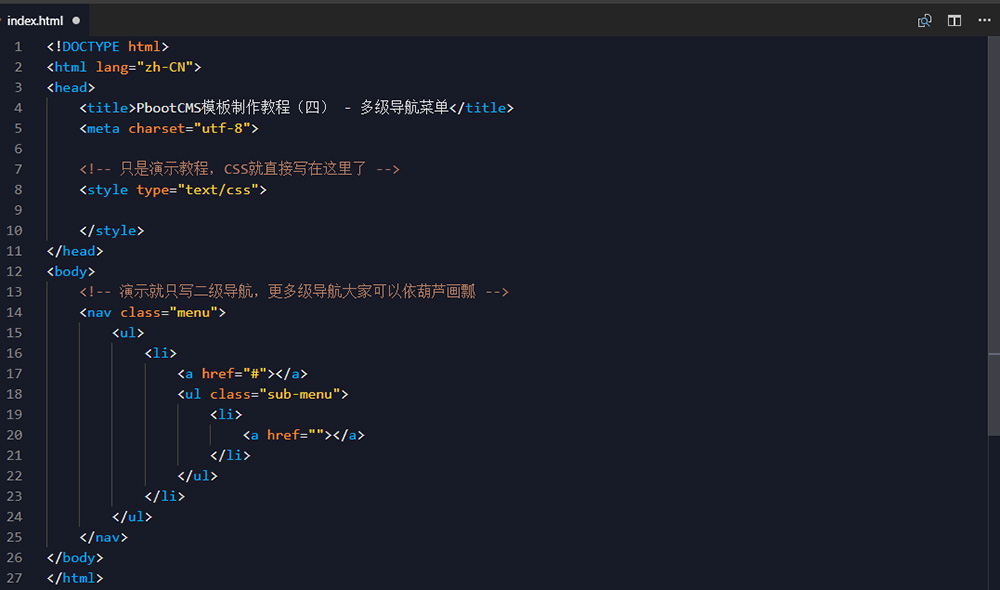
本篇教程所需要掌握的知识点:CSS盒子模型、CSS选择器、浮动、清除浮动、绝对定位、相对定位、CSS3 2D转换、CSS3 过渡、导航菜单列表标签、当前栏目标签、if条件语句、PHP运算符。
每个人都有自己的代码习惯,比如我就喜欢先写HTML(结构),再写模板标签(数据),接着写CSS(样式),较后写JS(交互)。
所以,先开始写导航菜单的HTML部分:
<!-- 演示就只写二级导航,更多级导航大家可以依葫芦画瓢 -->
<nav class="menu">
<ul>
<li>
<a href="#"></a>
<ul>
<li>
<a href=""></a>
</li>
</ul>
</li>
</ul>
</nav>
是不是很简单?就是ul和li的无序列表嵌套而已。如果不想写CSS的时候进行复杂的子元素选择,还可以给二级菜单的ul加个class,比如实例代码:接下来,使用PbootCMS的模板标签来填充数据:
{pboot:pre}
<nav class="menu">
<ul>
{pboot:nav}
<li>
<a href="[nav:link]">[nav:name]</a>
<ul class="sub-menu">
{pboot:2nav parent=[nav:scode]}
<li>
<a href="[2nav:link]">[2nav:name]</a>
</li>
{/pboot:2nav}
</ul>
</li>
{/pboot:nav}
</ul>
</nav>
{/pboot:pre}
看一下前端页面: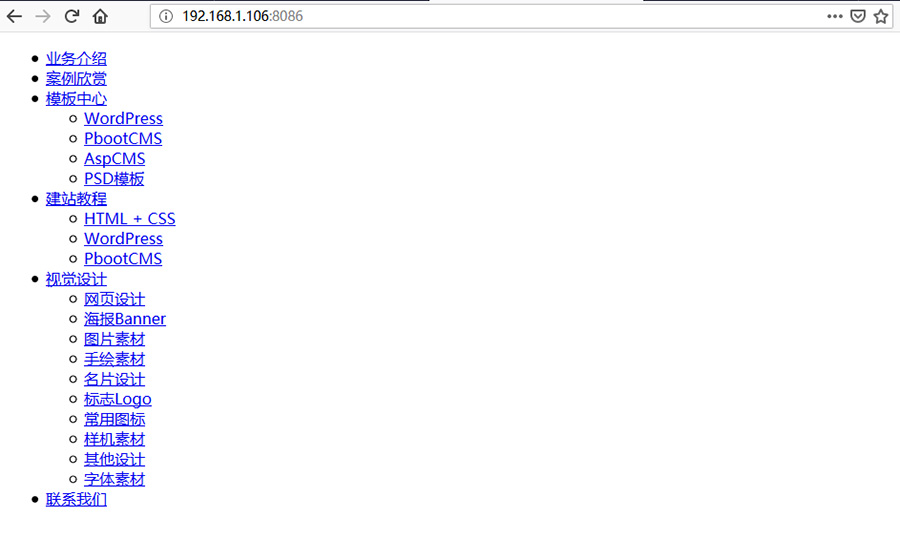
可以看到,二级菜单已经调用出来了,接下来处理一下导航高亮。
导航高亮:
原理:判断当前栏目的ID和导航的ID是否一致,如果一致,则添加class,然后CSS中给这个class设置高亮样式。
方案:使用if条件语句结合当前栏目标签以及导航菜单列表标签进行判断。
代码:
{pboot:pre}<nav class="menu">
<ul>
{pboot:nav}
<li class="{pboot:if('[nav:scode]'=='{sort:tcode}')}active{/pboot:if}">
<a href="[nav:link]">[nav:name]</a>
<ul class="sub-menu">
{pboot:2nav parent=[nav:scode]}
<li class="{pboot:if('[2nav:scode]'=='{sort:scode}')}active{/pboot:if}">
<a href="[2nav:link]">[2nav:name]</a>
</li>
{/pboot:2nav}
</ul>
</li>
{/pboot:nav}
</ul>
</nav>
{/pboot:pre}
说明:[nav:scode]是导航列表标签中调用的栏目id,{sort:tcode}是当前栏目的顶级栏目编码。那么,这里为什么不用{sort:scode}这个当前栏目编码呢?虽然在一级导航中,当前栏目{sort:scode}和顶级栏目{sort:tcode}的值是一样的,能起到一样的效果。但是导航是需要整站通用的,在子栏目页面,{sort:scode}的值就是子栏目的id了,主导航的一级栏目就得不到高亮样式了。同理,这里也不用{sort:pcode}父级栏目编码。在最下级的导航中则只需要判断[nav:scode]等于{sort:scode}就可以了。留一个思考题吧:如果是三级或者更多级导航的时候应该怎么样判断?提示:利用PHP运算符来组合多个if条件。到此为之,多级导航所需要的东西都存在了,接下来就交给CSS来把这个多级导航美化一下了。
一、磨刀不误砍柴工,先做一些准备(关于涉及到的一些CSS概念,大家可以自行100度或者去看CSS参考手册)。
1、设置盒模型(方便padding和rgin的计算)
//演示就简单粗暴地使用*来
* { box-sizing: border-box; }
2、浮动与清除浮动//左浮动
.float-left { float: left; }
//右浮动
.float-right { float: right; }
//清除浮动
.clearfix::before { content: ""; display: table-cell; }
.clearfix::after { content: ""; display: table; clear: both; }
3、设置字体
body { rgin: 0; padding: 0; color: #333; font: 16px/24px "-apple-system", "Helvetica", "Microsoft YaHei", "PingFang SC"; outline: none; }
4、清除ul和li的默认样式
ul, li { rgin: 0; padding: 0; list-style: none; }
5、设置a标签的默认样式
a, a:after, a:before { text-decoration: none; color: #333; cursor: pointer; outline: none;
-webkit-transition: all 0.5s;
-moz-transition: all 0.5s;
-ms-transition: all 0.5s;
-o-transition: all 0.5s;
transition: all 0.5s; }
a:hover { color: #8667F7; }
以上样式,算是初始化整体页面样式,不仅能用在导航,也影响整站。看一下初始化样式后的页面:
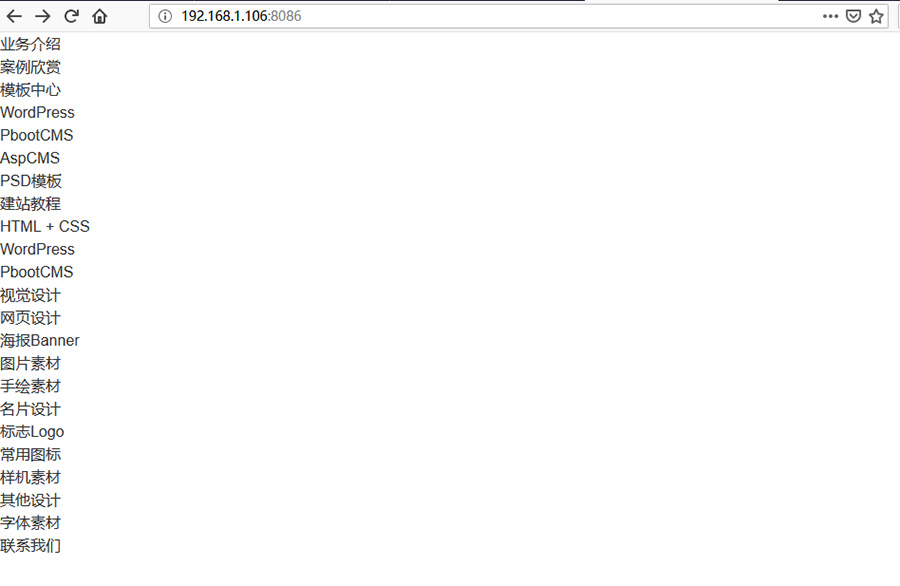
可以看到,扎眼的链接蓝色和下划线,以及不同浏览器下body不同宽度的边距,ul和li默认的样式都不见了,鼠标移到链接上,还有一个颜色渐变效果。
二、先整体后局部,先给导航整体添加样式美化
1、设置导航高度和宽度,以及背景颜色和文字颜色/*
- 设置导航高度宽度和背景色
- 没有边距,文字贴着边不好看,给个内边距
padding: 16px;
*/
.menu { padding: 0 16px; width: 100%; height: 48px; background: #000; }
/* 一级菜单设置为相对定位 */
.menu > ul > li { position: relative; }
/*
- 因为导航背景颜色是黑色,所以设置一级导航的文字颜色是白色
- 导航高48px,一级导航的文字要垂直居中,可以计算(48-文字行高)/2,然后设置外边距或者内边距,让文字刚好居中。
- 上面的居中方式太复杂了,不如line-height: 48px;让文字行高和导航高度一样,自然就居中了。
*/
.menu > ul > li > a { line-height: 48px; color: #FFF; }
2、现在导航是垂直排列的,让他们浮动起来
还记得前面定义的float-left和float-right以及clearfix吗?直接把他们放在class里面吧。
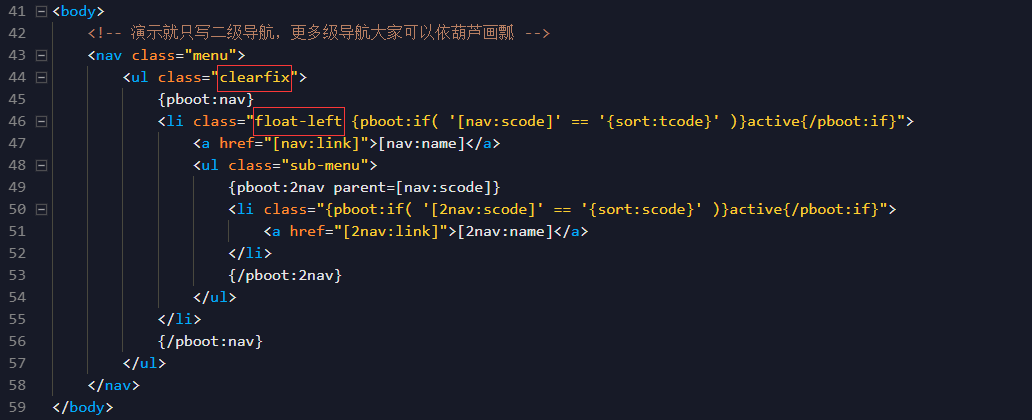
看一下现在前端是什么样子了:
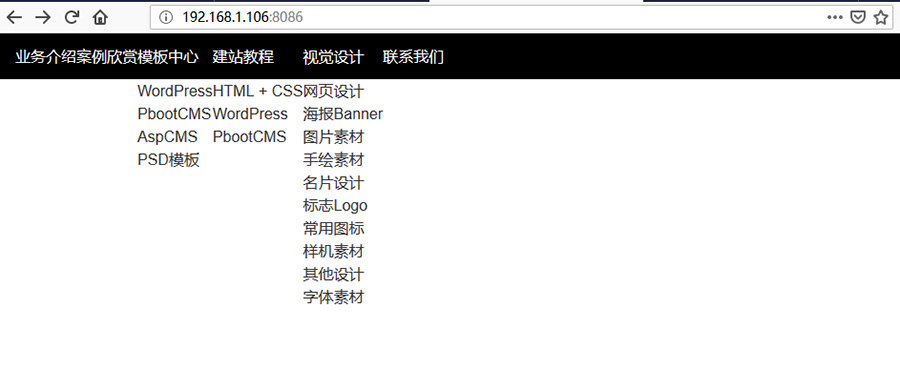
看起来是有点像那么回事了。
三、美化一级导航
1、调整一级导航的间距
.menu > ul > li > a { display: block; padding: 0 32px; line-height: 48px; color: #FFF; }
思考:为什么要display: block?同样是边距,为什么使用padding而不用rgin?
2、给一级导航高亮
.menu > ul > li:hover > a,
.menu > ul > li.active > a { background: #8667F7; }
思考:为什么hover放在li处而不是a处?
看一下现在的前端样式:
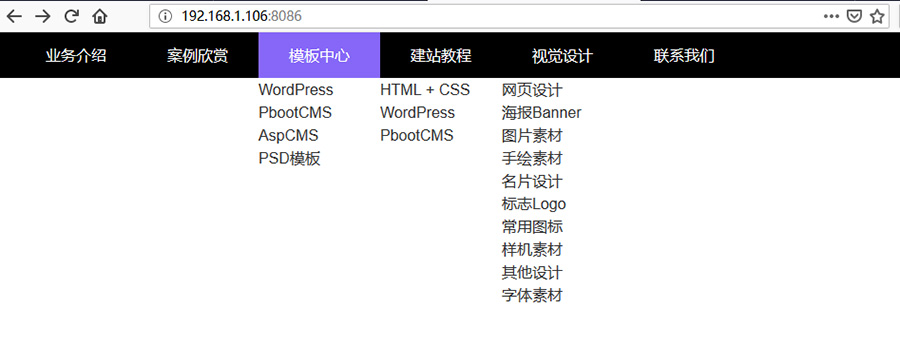
四、美化二级导航
1、二级导航背景色,阴影/*
- 二级菜单会占用高度,因此需要给它设置绝对定位,因为一级菜单是相对定位,因此二级菜单的位置是根据一级菜单来的
- 二级菜单的宽度100%也是根据一级菜单来的
*/
.sub-menu { position: absolute; width: 100%; top: 48px; left: 0; background: #8667F7; box-shadow: 0 0 8px rgba(0,0,0,0.1); }
2、调整二级导航文字.sub-menu > li > a { display: block; padding: 8px; text-align: center; font-size: 14px; color: #FFF; }3、二级导航之间添加分割线.sub-menu > li + li > a { border-top: 1px solid #7256D8; }
4、二级导航鼠标hover效果.sub-menu > li:hover > a { background: #000; }
再来看一下现在的效果:

看起来不错,就差一步了。
五、CSS实现下拉效果
要实现二级导航的下拉效果有很多方法,这里只介绍使用CSS3的2D转换来实现。
CSS3中的transform能够实现元素的2D或3D转换。
实际上,translateY是定义Y轴转换,是最适合的一个。不过考虑到二级菜单的高度不一,还需要使用js来判断,有点麻烦。因此使用scaleY(Y轴缩放)来实现二级菜单的下拉效果。
1、先给二级菜单加一个过渡
-webkit-transition: all 0.5s;
-moz-transition: all 0.5s;
-ms-transition: all 0.5s;
-o-transition: all 0.5s;
transition: all 0.5s;
2、设置2D转换的基点位置
-webkit-transform-origin: 0 0;
-moz-transform-origin: 0 0;
-ms-transform-origin: 0 0;
-o-transform-origin: 0 0;
transform-origin: 0 0;
3、默认状态Y轴缩放为0
-webkit-transform:scaleY( 0 );
-moz-transform:scaleY( 0 );
-ms-transform:scaleY( 0 );
-o-transform:scaleY( 0 );
transform:scaleY( 0 );
4、默认状态隐藏,并且因为二级导航要覆盖在其他层上面,设置
z-indexopacity: 0; //默认透明
z-index: 999; //在其他层上面
visibility: hidden; //不可见
综合样式:
.sub-menu { position: absolute; width: 100%; top: 48px; left: 0; background: #8667F7; box-shadow: 0 0 8px rgba(0,0,0,0.1); opacity: 0; z-index: 999; visibility: hidden;
-webkit-transition: all 0.5s;
-moz-transition: all 0.5s;
-ms-transition: all 0.5s;
-o-transition: all 0.5s;
transition: all 0.5s;
-webkit-transform-origin: 0 0;
-moz-transform-origin: 0 0;
-ms-transform-origin: 0 0;
-o-transform-origin: 0 0;
transform-origin: 0 0;
-webkit-transform:scaleY( 0 );
-moz-transform:scaleY( 0 );
-ms-transform:scaleY( 0 );
-o-transform:scaleY( 0 );
transform:scaleY( 0 ); }
5、鼠标hover的时候取消透明和不可见,Y轴缩放为1
/* 注意:一级导航hover时触发*/
.menu > ul > li:hover .sub-menu { opacity: 1; visibility: visible;
-webkit-transform:scaleY( 1 );
-moz-transform:scaleY( 1 );
-ms-transform:scaleY( 1 );
-o-transform:scaleY( 1 );
transform:scaleY( 1 ); }
到此为止,一个有简单动画效果的下拉二级导航完成。总结:二级导航虽然看起来代码量不大,但涉及的知识点还是比较多的,需要花点时间好好研究一下。
本文标签:
很赞哦! ()
相关教程
- (自适应)证书授权书防伪查询系统pbootcms模板
- (自适应)水墨风中药馆中医名医介绍pbootcms网站模板
- (自适应)蓝色五金制品配件管件pbootcms网站源码下载
- (PC+WAP)楼承板建筑工程合金钢铁材料pbootcms网站源码下载
- (PC+WAP)门窗门业家居定制铝合金产品pbootcms模板下载
- (自适应)驾校培训学车活动免费pbootcms源码下载
- (自适应响应式)英文外贸电子产品手机配件网站pbootcms模板
- (PC+WAP)盆栽绿植观赏植物花卉租赁免费pbootcms网站模板
- (自适应响应式)家电维修清晰服务网站pbootcms模板免费下载
- (自适应)英文电子芯片电子元件网站pbootcms模板下载
- (自适应)科技产品设备技术作品pbootcms网站模板带下载和招聘
- (自适应响应式)英文外贸医疗科研耗材设备pbootcms网站模板
图文教程

pbootcms修改登录界面和后台版权标识的方法
要修改 PbootCMS 系统的登录界面以及后台相关版权标识,可以按照以下步骤进行操作: 修改登录界面定位登录界面文件:打开文件管理器,找到 PbootCMS 安装目录下的 apps/admin/vie
pbootcms修改留言提示语后出现问题怎么恢复?
如果在修改留言提示语后出现问题,可以按照以下步骤恢复原始状态:使用备份文件:如果你已经备份了原始的MessageController.php文件,可以直接将备份文件上传到服务器,覆盖当前的
PbootCMS实现搜索页和标签页高级功能实现方法
在PbootCMS中实现搜索页和标签页的高级功能可以显著提升网站的交互性和用户体验。以下是一些具体的高级功能及其实现方法:高级搜索功能:提供多条件搜索功能,允许用户根据多个
pbootcms列表序号标签属性介绍
pbootcms模板标签序号调用方法:[list:n] 序号,从0开头[list:i] 序号,从1开头[list:id] 编号{pboot:list scode=13 num=5}
相关源码
-
 自适应新闻资讯技术博客个人网站pbootcms模板该模板基于PbootCMS开源内核深度开发,该模板适用于游戏新闻网站、游戏博客等企业或个人网站,新闻资讯技术博客pbootcms模板;采用六级分辨率断点适配技术查看源码
自适应新闻资讯技术博客个人网站pbootcms模板该模板基于PbootCMS开源内核深度开发,该模板适用于游戏新闻网站、游戏博客等企业或个人网站,新闻资讯技术博客pbootcms模板;采用六级分辨率断点适配技术查看源码 -
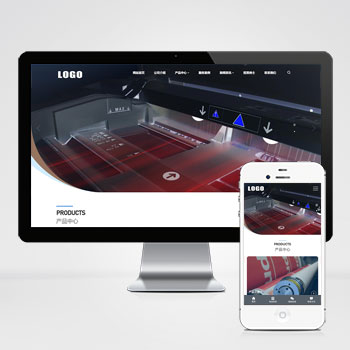 (自适应)大气办公用品耗材供应打印机产品维修网站模板下载基于PbootCMS系统开发的响应式网站模板,为营销技术博主、数字产品评测者设计。采用前沿的响应式技术,确保内容在手机端和桌面端都能获得较佳阅读体验,帮助用户高效展示技术文章和产品分析。查看源码
(自适应)大气办公用品耗材供应打印机产品维修网站模板下载基于PbootCMS系统开发的响应式网站模板,为营销技术博主、数字产品评测者设计。采用前沿的响应式技术,确保内容在手机端和桌面端都能获得较佳阅读体验,帮助用户高效展示技术文章和产品分析。查看源码 -
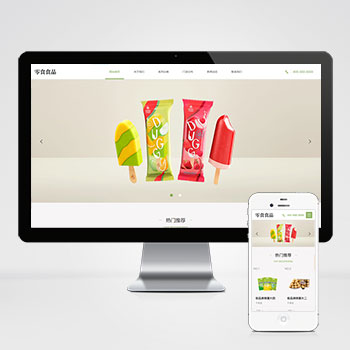 (自适应响应式)pbootcms食品零食店日化用品网站源码下载基于PbootCMS内核开发的响应式模板,为食品零食、日化用品等行业量身定制。该模板通过可视化设计展现产品特色,帮助企业快速搭建专业官网查看源码
(自适应响应式)pbootcms食品零食店日化用品网站源码下载基于PbootCMS内核开发的响应式模板,为食品零食、日化用品等行业量身定制。该模板通过可视化设计展现产品特色,帮助企业快速搭建专业官网查看源码 -
 (PC+WAP)蓝色玻璃纤维制品环保设备营销型pbootcms模板源码下载这是一款针对玻璃纤维行业特点设计的网站模板,采用蓝色系配色方案,体现工业感和环保理念。模板包含产品中心、应用案例、技术支持和新闻动态等核心模块,能够全面展示玻璃纤维制品的技术参数和应用场景。查看源码
(PC+WAP)蓝色玻璃纤维制品环保设备营销型pbootcms模板源码下载这是一款针对玻璃纤维行业特点设计的网站模板,采用蓝色系配色方案,体现工业感和环保理念。模板包含产品中心、应用案例、技术支持和新闻动态等核心模块,能够全面展示玻璃纤维制品的技术参数和应用场景。查看源码 -
 响应式粉色美容整形化妆品pbootcms网站模板开源源码该网站模板为美容整形、化妆品企业设计,采用响应式布局确保在手机、平板及PC端自动适配显示效果。基于PbootCMS内核开发,支持一键替换图文内容快速转换至其他行业应用。查看源码
响应式粉色美容整形化妆品pbootcms网站模板开源源码该网站模板为美容整形、化妆品企业设计,采用响应式布局确保在手机、平板及PC端自动适配显示效果。基于PbootCMS内核开发,支持一键替换图文内容快速转换至其他行业应用。查看源码 -
 (自适应)互联网建站网络公司个人工作室网站模板基于PbootCMS内核开发,围绕「技术方案展示」「成功案例库」「服务流程说明」三大模块构建,支持PC与移动端数据实时同步。附带包含客户评价、行业解决方案的完整测试数据包查看源码
(自适应)互联网建站网络公司个人工作室网站模板基于PbootCMS内核开发,围绕「技术方案展示」「成功案例库」「服务流程说明」三大模块构建,支持PC与移动端数据实时同步。附带包含客户评价、行业解决方案的完整测试数据包查看源码
| 分享笔记 (共有 篇笔记) |